Chuyển đổi số thành chữ là hoạt động quan trọng với nhân viên văn phòng, đặc biệt là những người làm trong lĩnh vực kế toán hay ngân hàng. Vậy làm sao để thực công việc này nhanh chóng và hiệu quả nhất? Đừng lo, bài viết dưới đây của Tinhocmos sẽ chia sẻ cách đổi số thành chữ tự động với Excel Acchelper.
Mục lục
Giới thiệu về Excel Acchelper
Acchelper (Accounting Helper) là một Add-ins trong Excel. Đây là phần mềm do Nguyễn Duy Tân sáng lập, được phát triển bởi Bluesofts. Tiện ích này dùng để chuyển đổi số thành chữ nhanh chóng, hiệu quả mà không bị lỗi font. Với Excel Acchelper, những người làm công tác kế toán sẽ tiết kiệm được thời gian trong việc in hóa đơn đọc số tiền thành chữ.
Chức năng chính của Excel Acchelper
- Phần mềm tương thích với nhiều phiên bản Excel 2003, 2007, 2010, 2016.
- Cung cấp các hàm đổi số thành chữ tiếng Việt hoặc tiếng Anh.
- Hỗ trợ đổi số thành chữ nhanh chóng, chính xác.
- Chuyển đổi font chữ nhanh chóng từ TCVN3, VNI sang UNICODE.
Cài đặt và sử dụng Excel Acchelper
Cách cài đặt Add-ins
Bước 1: Tải add-in AccHelper về máy tính.
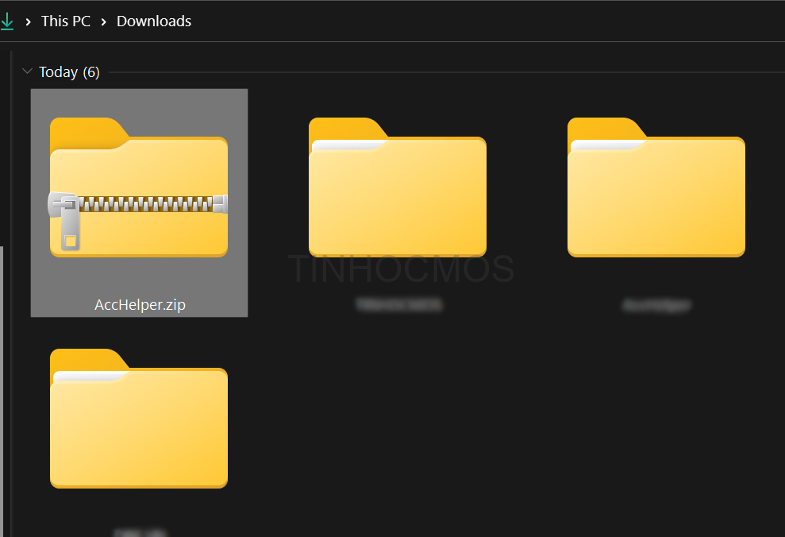
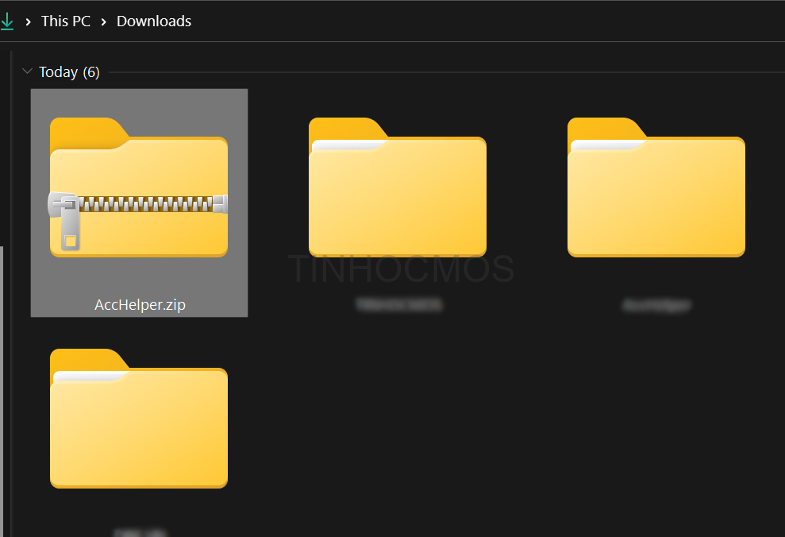
Bước 2: Giải nén file AccHelper.zip.
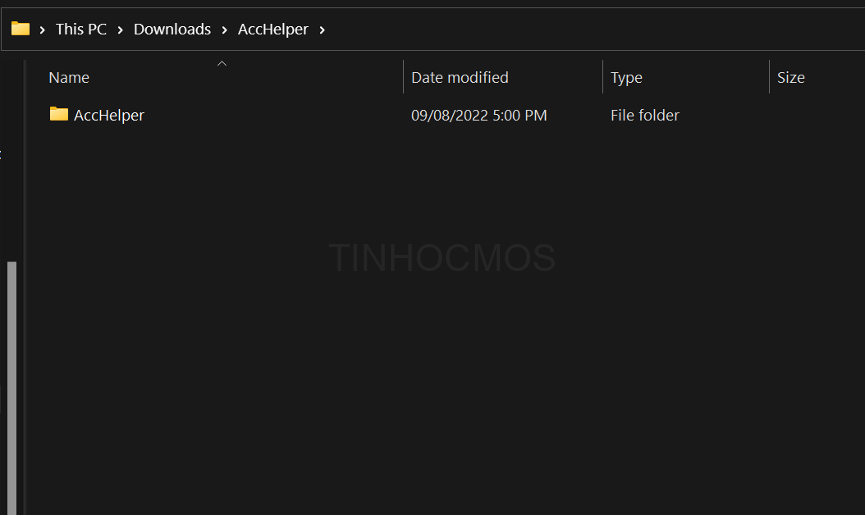
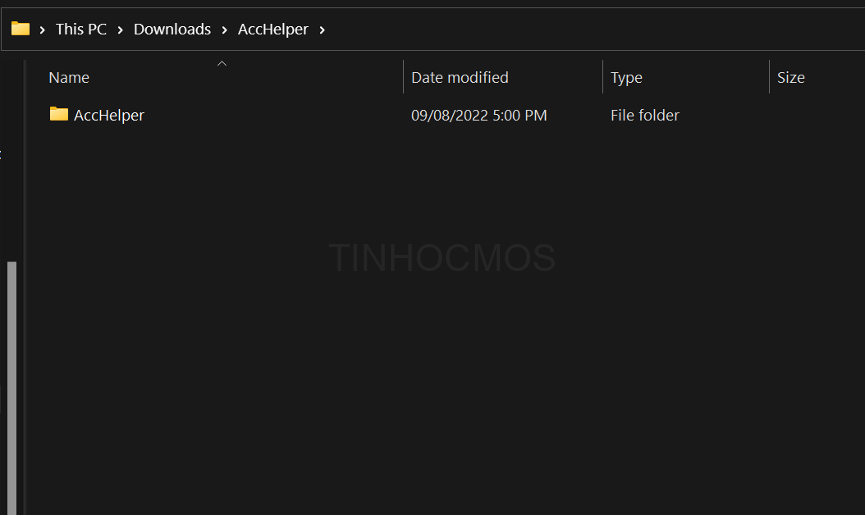
Lưu ý: kiểm tra máy tính của bạn là 32 bit hay 64 bit để chọn file cài đặt phù hợp. Bạn nhấn chuột vào phải vào This PC, chọn Properties. Mục System Type sẽ ghi rõ máy tính của bạn thuộc loại nào.
Bước 3: Mở file Excel => Chọn thẻ File
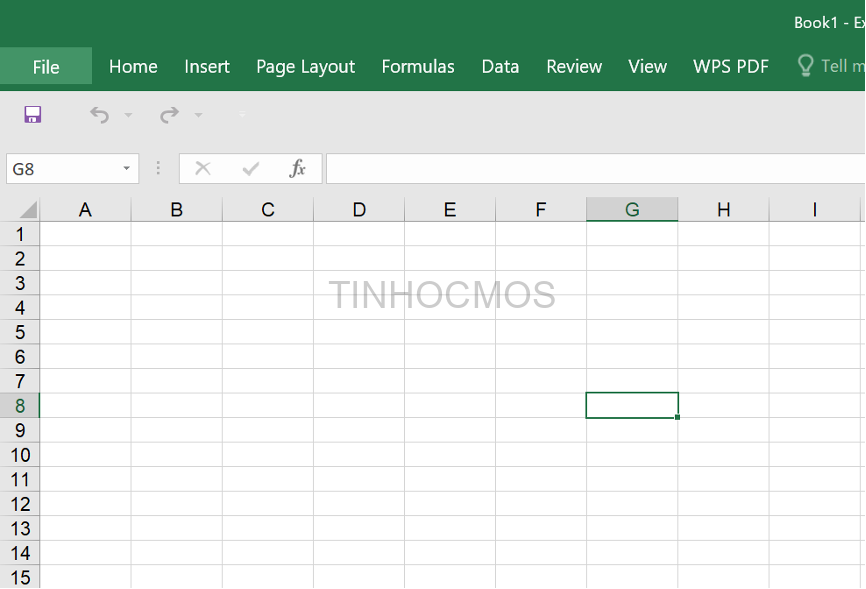
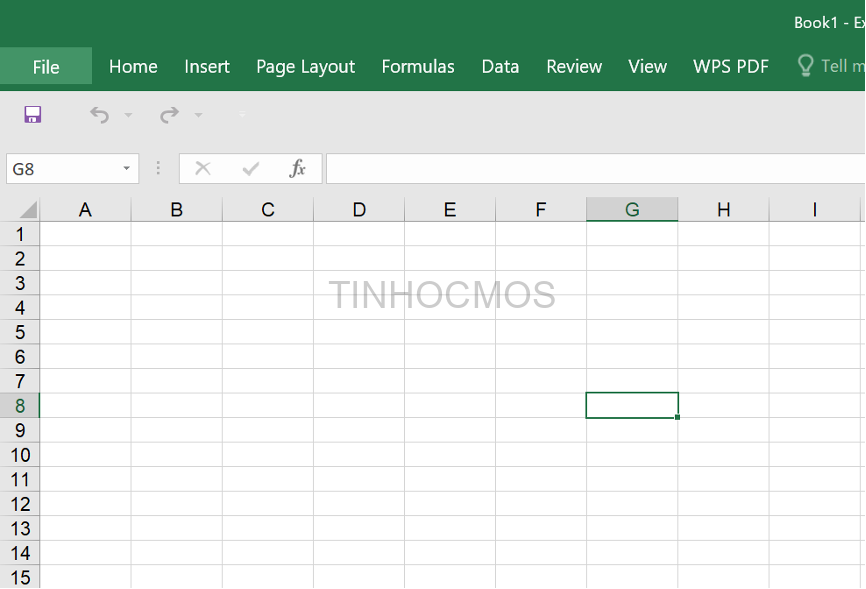
Bước 4: Chọn More => Chọn tiếp Options. Một số máy sẽ không có chữ More nên bạn nhấn trực tiếp vào mục Options.
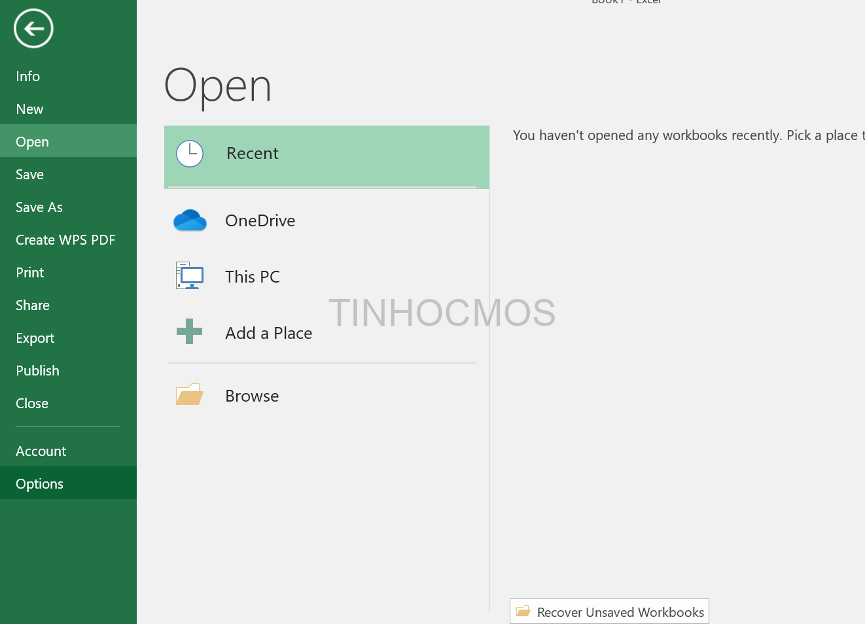
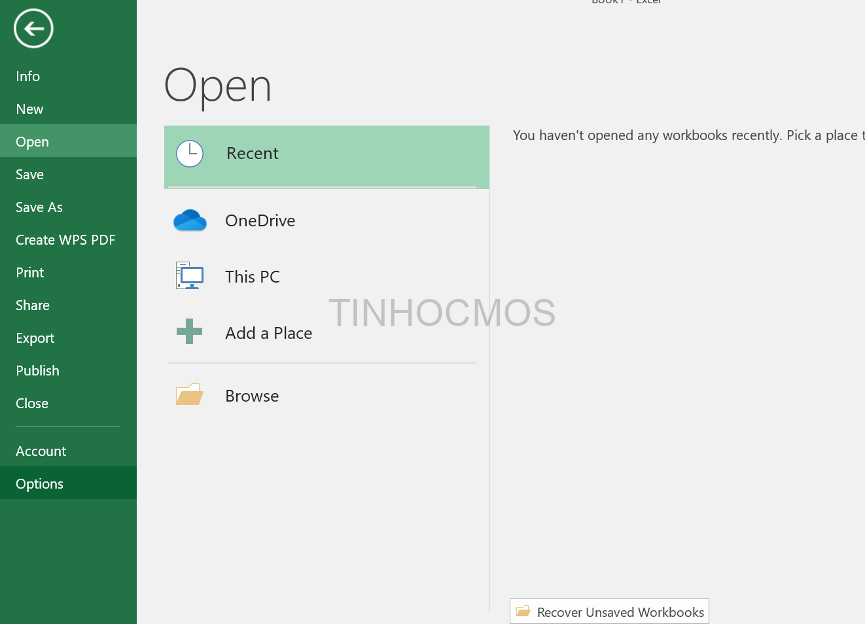
Bước 5: Trong hộp thoại Options, chọn Add-ins.
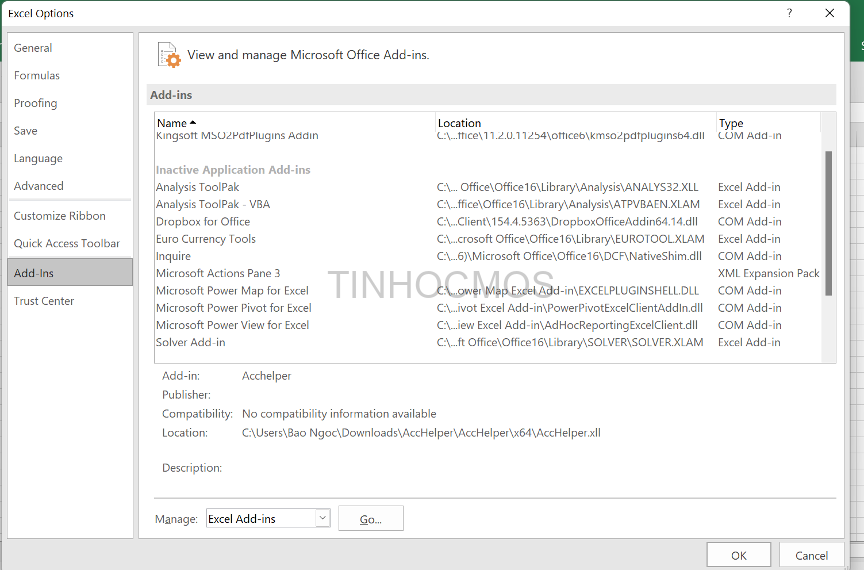
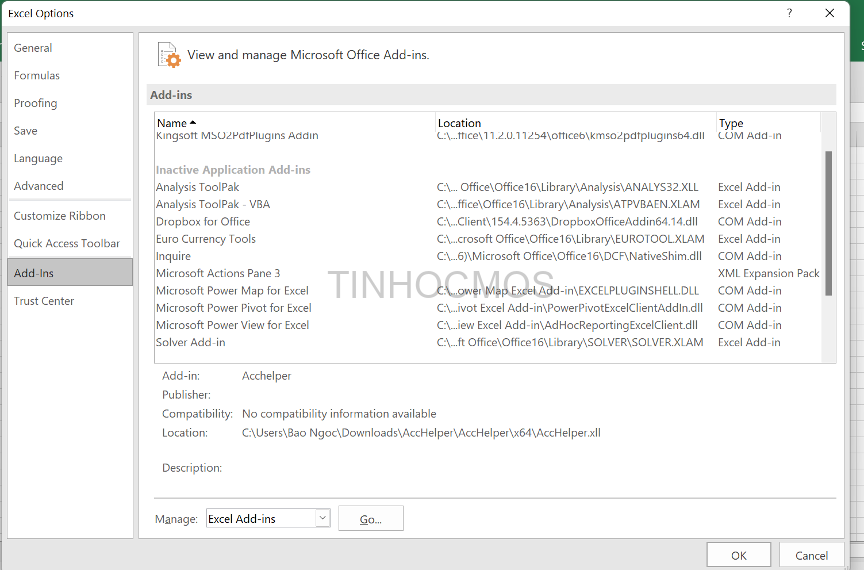
Bước 6: Trong phần Manage, chọn Go…
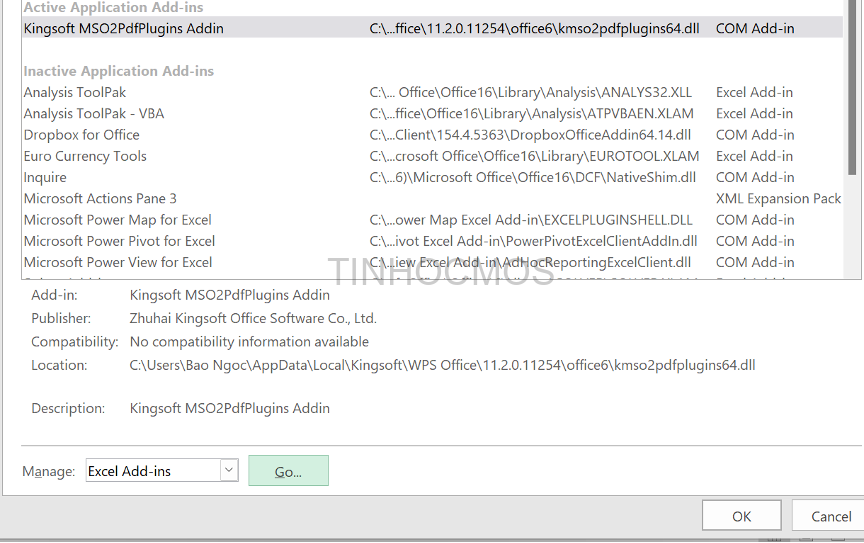
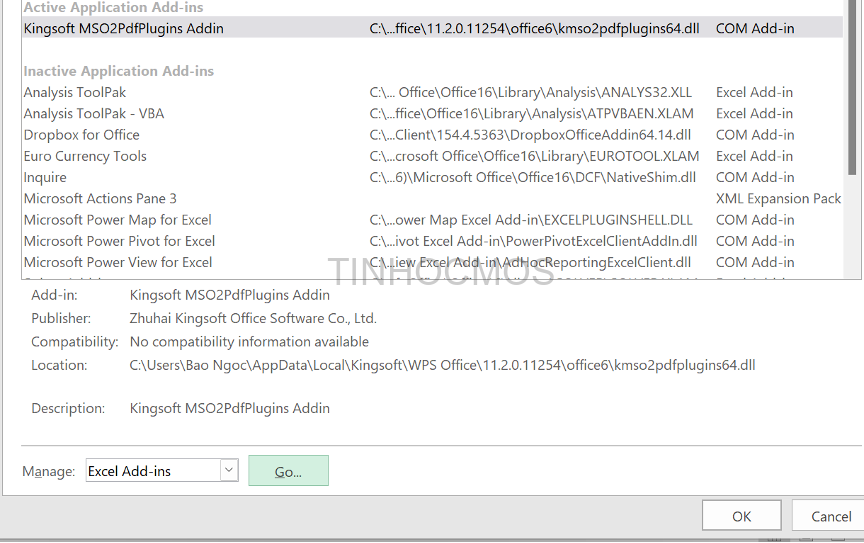
Bước 7: Trong cửa sổ Add-ins => Chọn Browse.
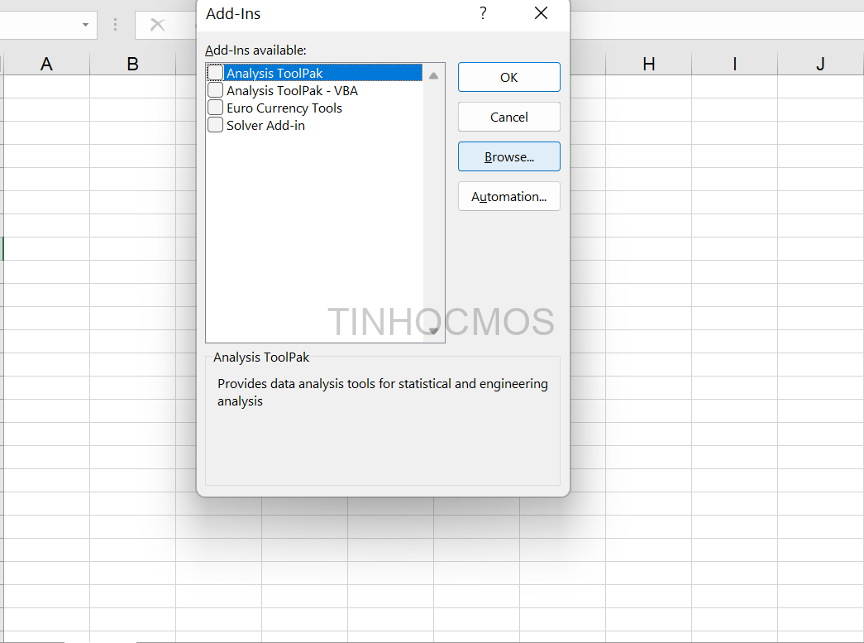
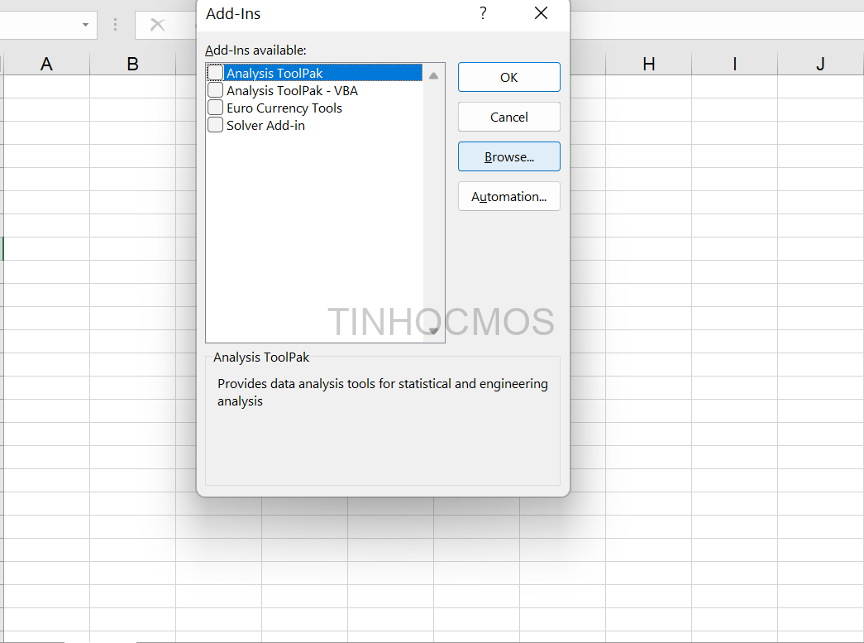
Xem thêm: Sử Dụng Hàm DSUM Trong Excel Để Tính Tổng Có Điều Kiện [2022]
Bước 8: Chọn file AccHelper.xll
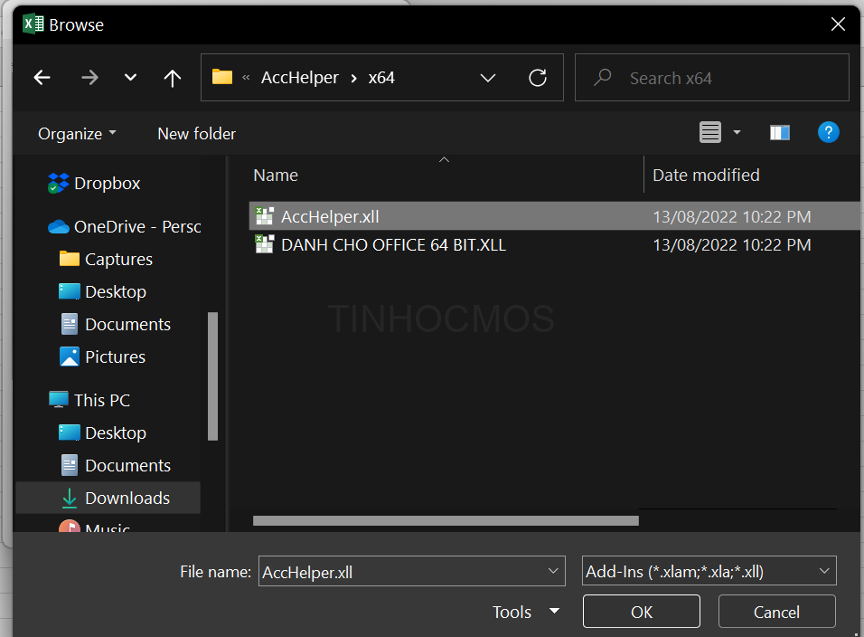
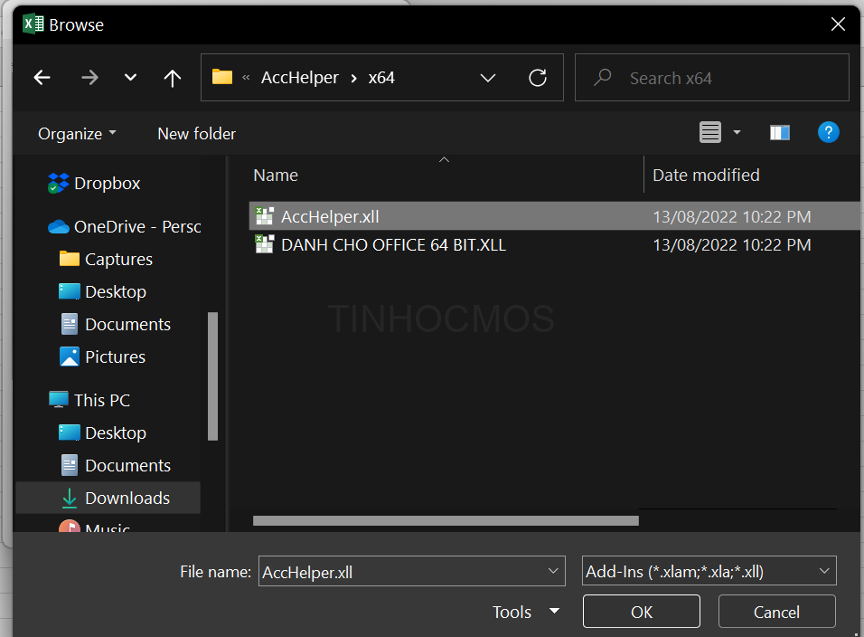
Bước 9: Tích chọn vào tiện ích Acchelper ở bảng chọn Add-ins
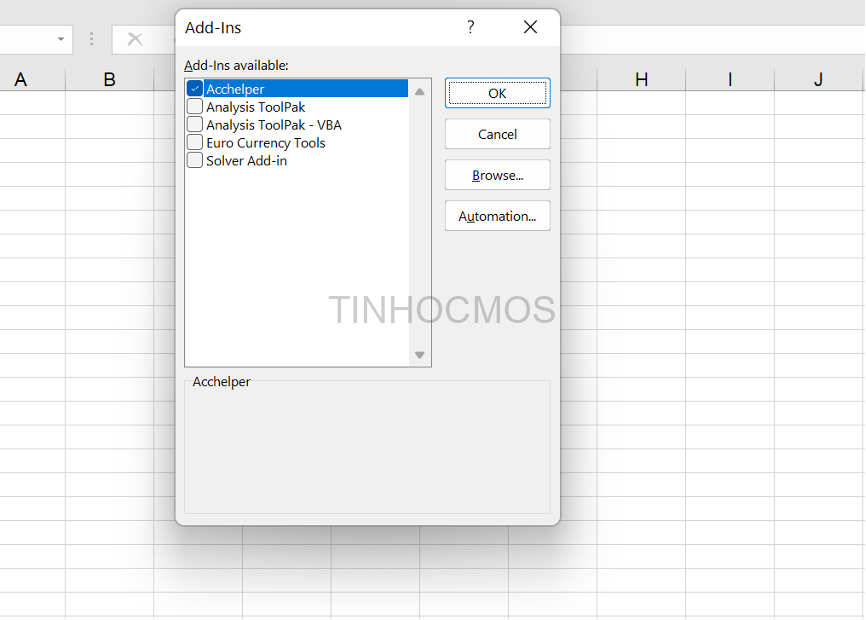
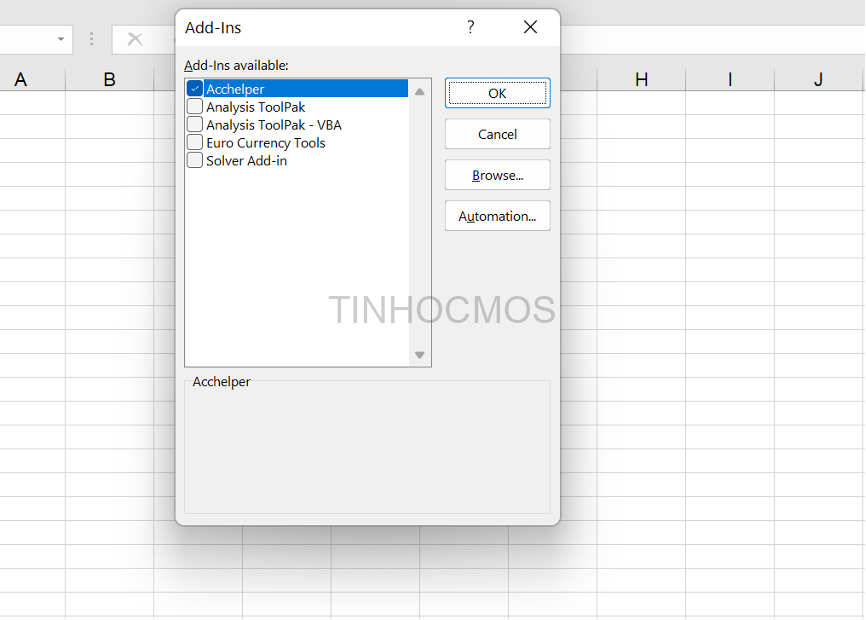
Bước 10: Bấm Ok, Excel sẽ hiển thị thông báo bạn đã cài đặt Add-in thành công.
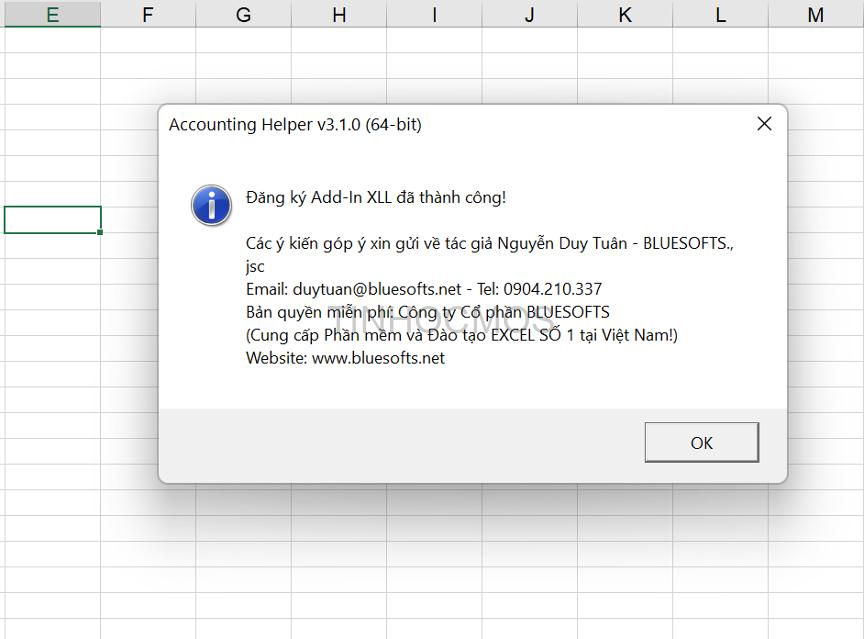
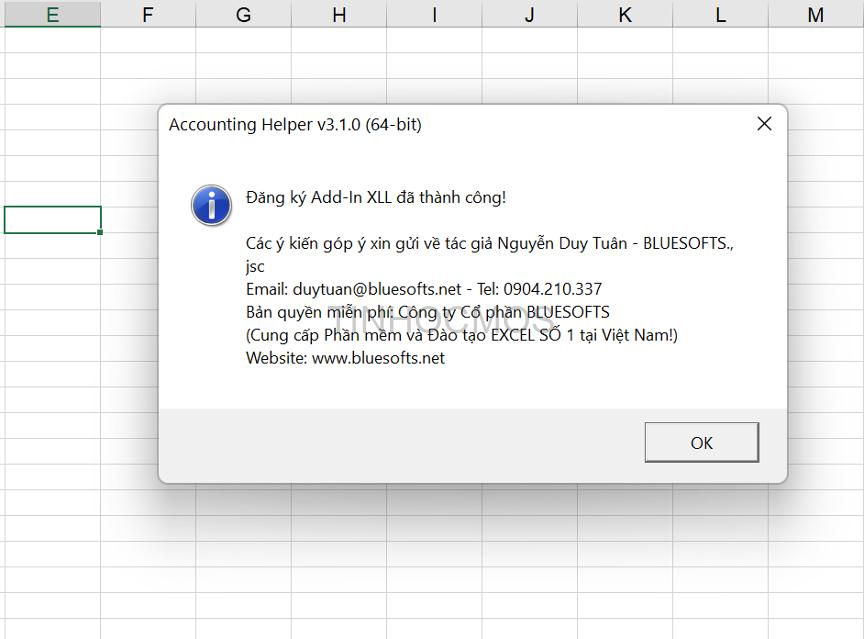
Sử dụng Add-ins
Công thức hàm chuyển đổi tiếng Việt.
=VND(số hoặc tham chiếu ô cần đổi số thành chữ)
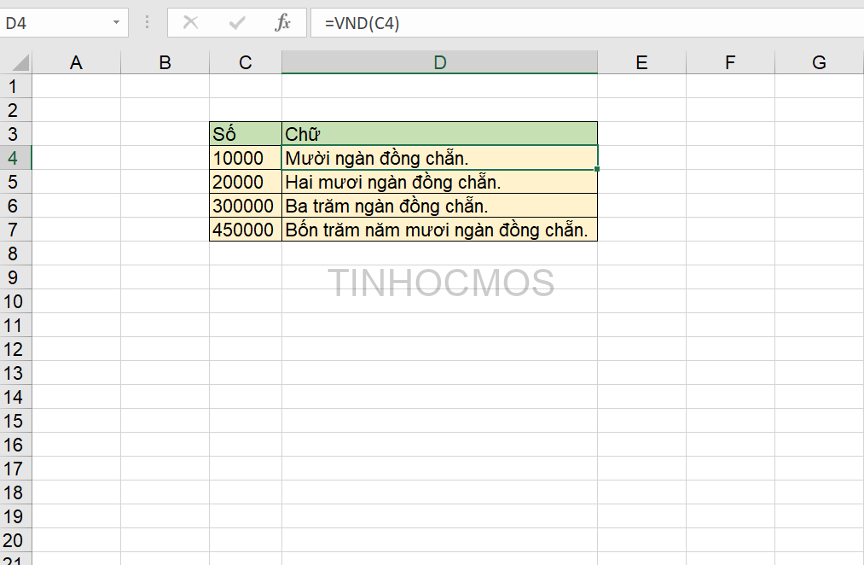
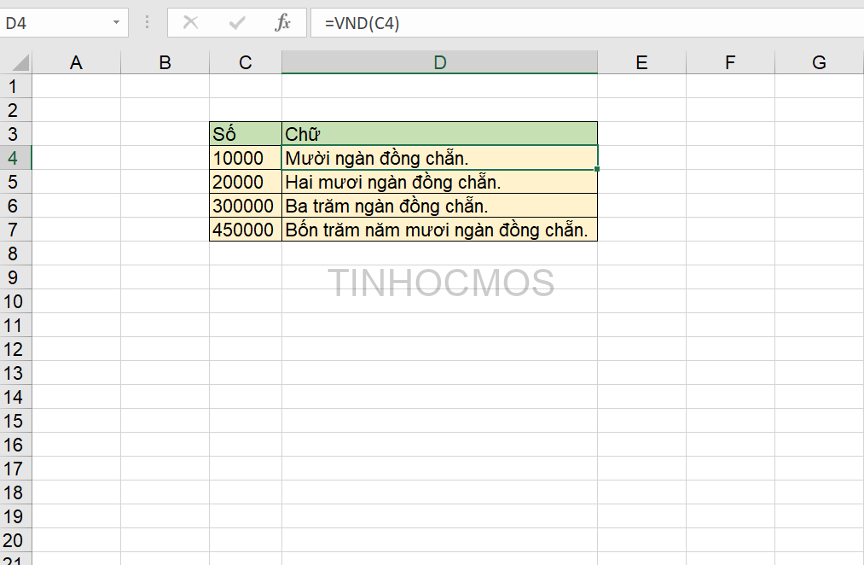
Lời kết về đổi số thành chữ trong Excel
Trên đây là thông tin liên quan đến cách đổi số thành chữ tự động trong Excel, cụ thể là với phần mềm Excel Acchelper. Hy vọng bạn đã nhận được những thông tin hữu ích để thật sự nắm vững tiện ích này nhé!
Ngoài ra, nếu công việc của bạn gắn liền với Tin học văn phòng nhưng vì quá bận rộn nên bạn không có thời gian tham gia các lớp học trực tiếp ở trung tâm thì bạn có thể tham khảo khóa Luyện thi MOS online các môn Excel, Word, PowerPoint, và Excel AZ từ cơ bản đến nâng cao và ứng dụng của Trung tâm tin học văn phòng MOS nhé!
Thông tin liên hệ:
Trung tâm tin học văn phòng MOS – Tinhocmos .
Email: [email protected]
Hotline: 0914 444 343




